Enten du bruker Firefox, Internet Explorer, Chrome, Opera eller Safari, kan bruken vise XML-filer i nettleseren ved hjelp av følgende instruksjoner. Denne artikkelen vil fokusere på trinnene for hvordan du kan vise XML-filer i de tre store nettleserne, Firefox, Internet Explorer og Chrome.
Trinn
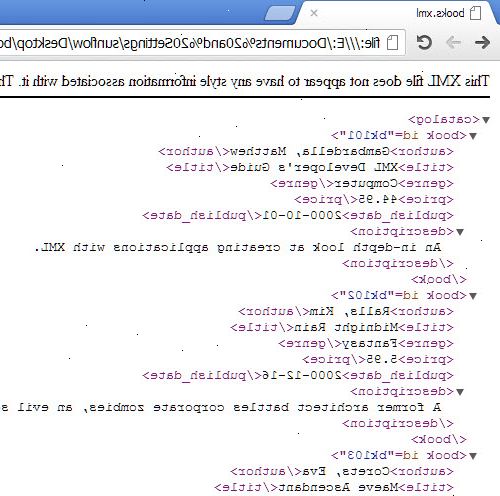
For Mozilla Firefox
- 1Åpne Mozilla Firefox.
- 2Flytt til filen rullegardinmeny med musen, klikk på den, og bla nedover for å velge åpne filen og klikk på den. Alternativt, traff Ctrl og O-tastene på tastaturet samtidig.
- 3Naviger til plasseringen der XML-filen er.
- 4Velg den og klikk Åpne, eller trykk på enter-tasten.
- 5Se den rå XML kilde ved enten å høyreklikke på nettleserens siden og velge view page source eller ved å åpne utsikten drop-down og klikke på side kilde.
For Internet Explorer
- 1Åpne Internet Explorer.
- 2Flytt til filen rullegardinmeny med musen, klikk på den, og bla nedover for å velge åpen og klikk på den. Deretter traff Ctrl og O-tastene på tastaturet samtidig.
- 3Finn XML-filen du ønsker å åpne.
- 4Velg filen og klikk enten åpen eller bare trykke på enter-tasten.
- 5Observer rå XML-kildekoden ved å høyreklikke over nettleser-siden og velge vis kilde eller ved å navigere til visningen drop-down menyen, utvide det, og deretter velge kilde.
For google chrome
- 1Åpne google chrome.
- 2Hit ctrl og O-tastene samtidig.
- 3Navigere til ønsket XML-fil på datamaskinen din.
- 4Velg filen og klikk enten åpen eller trykk på Enter-tasten.
- 5Se den rå XML kilde ved enten å høyreklikke på siden i nettleseren og velge view page source eller ved å klikke på skiftenøkkelikonet, rulle ned til verktøy, og deretter velge vis kilde.
Tips
- Du kan komme over XML lenker på Internett. Du trenger bare å klikke på dem for å vise XML informasjon.
- Opera, Safari, og flere andre nettlesere er også i stand til å vise XML-filer. Trinnene skal være lik som de store nettleserne, og skal være intuitive hvis du har lest instruksjonene ovenfor. Pass på å høyreklikke på siden i nettleseren etter at du har lastet inn XML-filen, og velg deretter Vis kilde, hvis du vil se de rå XML-data.
- Vær også oppmerksom på at hvis du tilfeldigvis kjenner den eksakte adressen til XML fil som ligger på datamaskinen, kan du bare legge inn riktig informasjon inn i nettleserens adressefelt. Det vil se omtrent slik ut: file:/ / / C:/ Documents% 20and% 20Settings/User_Name/My% 20Documents/ProgramX/ProgramX_File / XML_File_Name.xml
- Noen ganger XML-filer kan være ugyldig. Hvis dette skjer, vil du få en feilmelding i nettleseren din.
- Før du viser den rå XML-data, kan du merke + og tegn innenfor XML-data. Du kan klikke på dem for å trekke seg sammen eller utvide data, henholdsvis.
